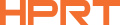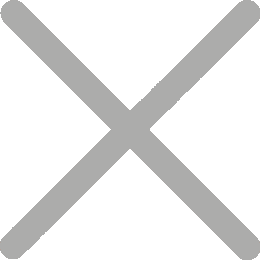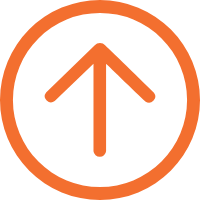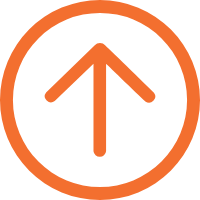তাপীয় প্রিন্টার মুদ্রণ নয়? 7 সহজ ফিক্স আপনি এখন চেষ্টা করতে পারেন

আপনি একটি রসিদ বা একটি শিপিং লেবেল মুদ্রণ করতে দ্রুত হচ্ছেন এবং হঠাৎ করে, কিছুই নেই। তাপীয় প্রিন্টারটি শুধু সেখানে বসে, শান্ত এবং জিদ্দু। কোন কালি, কোন গতি, কোন সূত্র নেই। আতঙ্কের আগে শ্বাস নিন। বেশিরভাগ তাপীয় প্রিন্টার সমস্যা কয়েক স্মার্ট চেক দিয়ে মিনিটের মধ্যে সমাধান করা যেতে পারে। আসুন তাদের মাধ্যমে হেঁটে যাই।
একটি তাপীয় প্রিন্টার কিভাবে কাজ করে তা বোঝা
তাপীয় প্রিন্টারগুলি কালি বা টোনার ব্যবহার করে না। পরিবর্তে, তারা তাপ-সংবেদনশীল কাগজ (সরাসরি তাপীয় প্রিন্টারগুলির জন্য) বা তাপীয় রিবন (তাপীয় স্থানান্তর প্রিন্টারগুলির জন্য) উপর নির্ভর
এর মানে হল যদি আপনার তাপীয় প্রিন্টার মুদ্রণ না করে, সমস্যাটি সাধারণত কাগজ, তাপ বা সংযোগের দিকে আসে।
1. প্রথমে মৌলিক বিষয়গুলি পরীক্ষা করুন
প্রযুক্তিগত সমাধানে ডুবে যাওয়ার আগে, সহজ শুরু করুন।
• পাওয়ার নিশ্চিত করুন যে পাওয়ার ক্যাবল দৃঢ়ভাবে সংযুক্ত এবং প্রিন্টার আলো চালু আছে।
• সংযোগ ইউএসবি, ইথারনেট, বা ব্লুটুথ সংযোগ নিশ্চিত করুন। একটি মুক্ত তারের একটি গুরুতর ত্রুটি অনুকরণ করতে পারে।

• কাগজ দিকনির্দেশনা - তাপীয় কাগজ শুধুমাত্র এক পাশে মুদ্রণ করে। আঙুলের নখ দিয়ে কাগজটি স্ক্র্যাচ করুন; যদি এটি অন্ধকার হয়, তাহলে এটি প্রিন্টযোগ্য দিক।
✅ দ্রুত টিপঃ মুদ্রণ মাথার মুখোমুখি চমকদার পাশের সাথে তাপীয় কাগজ রোল সন্নিবেশ করুন। বিপরীত হলে, আপনি প্রতিবার খালি প্রিন্ট পাবেন।
2. মুদ্রণ হেড পরীক্ষা করুন
মুদ্রণ মাথা যে কোন তাপীয় প্রিন্টারের হৃদয়। যদি এটি নোংরা, পরিধান, বা ভুলভাবে সামঞ্জস্যপূর্ণ হয়, তাহলে আউটপুটটি বিলুপ্ত হয়ে যায় বা সম্পূর্ণরূপে
কিভাবে এটি পরিষ্কার করবেন:
• প্রিন্টার বন্ধ করুন এবং এটি আনপ্লাগ করুন।
• মুদ্রণ মাথা অ্যাক্সেস করতে উপরের কভার খুলুন।
• আইসোপ্রোপাইল অ্যালকোহল (≥90%) এবং একটি লিন্ট-মুক্ত কাপড় বা পরিষ্কার কলম ব্যবহার করুন।
• ধীরে ধীরে অবশিষ্ট বা আঠালো বিল্ড-আপ মুছে ফেলুন।
কভার বন্ধ করার আগে এটি সম্পূর্ণরূপে শুকনো দিন।
✅ প্রো টিপঃ যখন আপনি একটি রোল প্রতিস্থাপন করেন তখন প্রিন্ট হেড পরিষ্কার করুন - বিশেষ করে যদি আপনি আঠালো ব্যাকিং সহ লেবে
3. কাগজের প্রকার এবং গুণমান যাচাই করুন
তাপীয় কাগজের গুণমান ব্যাপকভাবে পরিবর্তিত হয় কম মানের রোলগুলির তাপ সংবেদনশীলতা বা অসমান লেপ হতে পারে।
সমস্যা | সম্ভাব্য কারণ | ঠিক করুন |
ফেড বা কোন মুদ্রণ | ভুল কাগজ টাইপ | সরাসরি প্রিন্টারের জন্য সরাসরি তাপীয় কাগজ ব্যবহার করুন |
অসমান মুদ্রণ | ক্ষতিগ্রস্ত রোল বা আর্দ্রতা | নতুন রোল দিয়ে প্রতিস্থাপন করুন |
কালো smudges | অতিরিক্ত মুদ্রণ মাথা | প্রিন্টার ড্রাইভারে নিম্ন অন্ধকার সেটিং |
যদি আপনি লেবেল বা বারকোড ব্যবহার করছেন, তাহলে নিশ্চিত করুন যে আপনি সঠিক মিডিয়া টাইপ নির্বাচন করেছেন। তাপীয় স্থানান্তর রি
4. আপনার কম্পিউটারে প্রিন্টার সেটিংস পরীক্ষা করুন
কখনও কখনও, সমস্যাটি যান্ত্রিক নয়, এটি ডিজিটাল।
• আপনার পিসিতে ডিভাইস এবং প্রিন্টার যান।
• আপনার তাপীয় প্রিন্টার > প্রিন্টার পছন্দগুলিতে ডান-ক্লিক করুন।
• সঠিক কাগজ আকার এবং এবং অন্ধকার সেটিংস নিশ্চিত করুন।
• প্রিন্টারের মেনু থেকে একটি কনফিগারেশন পৃষ্ঠা মুদ্রণ করুন।
যদি পরীক্ষার পৃষ্ঠাটি কাজ করে তবে আপনার সফটওয়্যার আউটপুট কাজ করে না, তাহলে আপনার POS বা মুদ্রণ অ্যাপ্লিকেশনটিতে ড্রাইভ
5. প্রিন্টার ড্রাইভার আপডেট বা পুনরায় ইনস্টল করুন
পুরানো বা দূষিত ড্রাইভারগুলি তাপীয় প্রিন্টারগুলিকে খালি পৃষ্ঠাগুলি মুদ্রণ করতে বা কিছুই করতে প
ঠিক করার জন্য:
• প্রিন্টার প্রস্তুতকারকের অফিসিয়াল ওয়েবসাইট দেখুন।
• আপনার মডেলের জন্য সর্বশেষ ড্রাইভার ডাউনলোড করুন।
• পুরানো ড্রাইভার আনইনস্টল করুন এবং নতুনটি পুনরায় ইনস্টল করুন।
• আপনার কম্পিউটার এবং প্রিন্টার উভয়ই রিস্টার্ট করুন।
আকর্ষণীয়ভাবে, এই পদক্ষেপটি শুধু ব্যবহারকারীদের দ্বারা রিপোর্ট করা প্রায় অর্ধেক "তাপীয় প্রিন্টার
6. যোগাযোগ পোর্ট এবং নেটওয়ার্ক সেটিংস পর্যালোচনা করুন
যদি আপনার প্রিন্টারটি ইথারনেট, ওয়াই-ফাই বা ব্লুটুথের মাধ্যমে সংযুক্ত হয়, তাহলে এটি সিস্টেম দ্বারা
• ইউএসবি প্রিন্টারের জন্য, অন্য পোর্ট বা তারের চেষ্টা করুন।
• নেটওয়ার্ক প্রিন্টারের জন্য, পরীক্ষা করুন যে আইপি ঠিকানা আপনার মুদ্রণ সফটওয়্যারের কনফিগারেশনের সাথে মেলে যায়।
• ব্লুটুথ মডেলের জন্য, প্রিন্টারটি পুনরায় জোড়ি এবং পূর্ববর্তী কোনও সংযোগগুলি মুছে ফেলুন।
দ্রষ্টব্যঃ কিছু POS সিস্টেম (যেমন স্কয়ার বা Shopify POS) আপনাকে আপনার অ্যাপ্লিকেশনটিতে প্রদর্শিত হওয়ার আগে ডিভাইস স
7. ওভারহিটিং বা হার্ডওয়্যার ব্যর্থতা
যদি আপনার প্রিন্টারটি দীর্ঘ ব্যবহারের পরে বন্ধ হয়ে যায় বা ক্রমাগত মুদ্রণ করে, তাহলে অতিরিক্ত গরম হতে পারে।
• শীতল হওয়ার জন্য 10-15 মিনিটের জন্য প্রিন্টার বন্ধ করুন।
• সঠিক বায়ুচলাচল নিশ্চিত করুন - বিশেষ করে যদি এটি কাউন্টার বা কিওস্কে বন্ধ থাকে।
• শীতল হওয়ার পরেও স্থায়ী খালি মুদ্রণ একটি ব্যর্থ তাপীয় মাথা বা মেইনবোর্ড সমস্যা নির্দেশ করতে পারে, যা পেশাদার
কখন আপনার তাপীয় প্রিন্টার প্রতিস্থাপন করবেন
এমনকি রক্ষণাবেক্ষণের সাথেও, প্রতিটি ডিভাইসের তার সীমা রয়েছে। আপনি যদি প্রায়শই জ্যাম, ওভারহিটিং বা দুর্বল সারিবদ্ধতা লক্ষ্য করেন - এমনকি সেবা দেওয়ার পরেও - এটি প্রতিস্থাপনের সময
হানিন (এইচপিআরটি) চীনের মুদ্রণ সরঞ্জামের অন্যতম শীর্ষস্থানীয় নির্মাতা, যা তার উদ্ভাবন এবং নির্ভুলতা প
আমাদের তাপীয় রসিদ প্রিন্টারগুলি আমাদের নিজস্ব কারখানায় স্বয়ংক্রিয় সমাবেশ প্রক্রিয়া ব্যবহার করে তৈরি করা হয় এবং প্রতি

ব্যস্ত খুচরা কাউন্টার থেকে শুরু করে উচ্চ চাহিদার লজিস্টিক্স সেন্টার পর্যন্ত, হানিন তাপীয় প্রিন্টারগু


আমাদের সেরা বিক্রয়ী রসিদ প্রিন্টার অন্বেষণ করতে স্বাগতম!
আপনি পছন্দ করতে পারেন:
• এইচপিআরটি কিওস্ক টিকিট প্রিন্টারের সাথে স্ব-সেবা অভিজ্ঞতা উন্নত করা
• কিভাবে হানিন থার্মাল প্রিন্টারগুলি হাসপাতালের বিলিং এবং টিকিটিং উন্নত করে
• আধুনিক কিওস্ক জন্য নির্ভরযোগ্য লটারি টিকিট প্রিন্টার
মূল টেকওয়েজ
তাপীয় প্রিন্টারগুলি নির্ভরযোগ্যতার জন্য তৈরি করা হয়েছে - কিন্তু ছোট্ট অভিজ্ঞতা বড় মাথাব্য
সহজে শুরু করুনঃ আপনার কাগজ পরীক্ষা করুন, প্রিন্ট হেড পরিষ্কার করুন, সংযোগগুলি যাচাই করুন এবং আপনার ড্ কয়েকটি দ্রুত পদক্ষেপের মাধ্যমে, আপনি প্রায়ই আপনার প্রিন্টারটি আপনার ভাবনার চেয়ে দ্রুত কাজে ফিরি
আর যদি আপনার তাপীয় প্রিন্টার আপনার সর্বোত্তম প্রচেষ্টা সত্ত্বেও কাজ করতে থাকে? তিনি বলেন, এটা একটি আপগ্রেড করার সময়।
তাপীয় প্রিন্টার সমস্যা সম্পর্কে FAQ
1. কেন আমার তাপীয় প্রিন্টার খালি লেবেল মুদ্রণ?
সাধারণত, কাগজটি ভুলভাবে লোড করা হয় অথবা আপনি ভুল ধরনের তাপীয় কাগজ ব্যবহার করছেন। রোল ফ্লিপ করুন এবং আবার চেষ্টা করুন।
2. আমার তাপীয় প্রিন্টার কত প্রায়ই পরিষ্কার করা উচিত?
প্রতিবার যখন আপনি কাগজের রোল পরিবর্তন করেন, অথবা সপ্তাহে অন্তত একবার যদি আপনি ঘন ঘন মুদ্রণ করেন তবে এটি পরিষ্কা
3. তাপীয় প্রিন্টার কি কালি বা টোনার প্রয়োজন?
না। তাপীয় প্রিন্টারগুলি মুদ্রণের জন্য তাপ-সংবেদনশীল কাগজ (সরাসরি তাপীয়) বা রিবন (তাপীয় স্থানান
4. কেন আমার তাপীয় প্রিন্টার শুধুমাত্র অর্ধেক লেবেল মুদ্রণ করে?
এটি প্রায়শই আপনার প্রিন্টার ড্রাইভারে ভুল মিডিয়া সেন্সর বা ভুল লেবেল আকার সেটিংসের দিকে ইঙ্গি
5. আমি কি তাপীয় কাগজের কোন ব্র্যান্ড ব্যবহার করতে পারি?
সবসময় নয়। দুর্বল মানের কাগজ বিলুপ্ত, অবশিষ্টাংশ বিল্ড এবং অকাল মুদ্রণ মাথা পরিধানের কারণ হতে পারে। সবসময় আপনার প্রিন্টার মডেলের জন্য সুপারিশ করা কাগজ নির্বাচন করুন।